win10电脑颜色校准 win10系统如何通过设置进行显示器颜色校准
随着科技的不断进步,电脑已经成为了我们生活和工作中不可或缺的一部分,随着时间的推移,我们可能会发现电脑显示器的颜色会逐渐失真或不准确。幸运的是Win10系统提供了一种简便的方法来解决这个问题——通过设置进行显示器颜色校准。通过这个功能,我们可以轻松地调整显示器的色彩、亮度和对比度等参数,以获得更加真实和准确的色彩表现。接下来让我们一起来了解一下Win10系统如何进行显示器颜色校准吧。
步骤如下:
1.在电脑桌面鼠标右键点击显示【显示设置】。

2.在右侧的自定义显示器设置中,点击底部的【高级显示设置】。
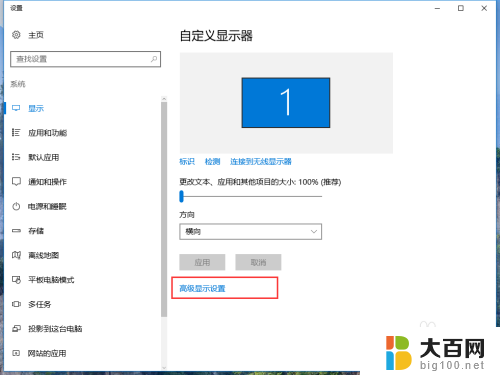
3.在高级显示设置中找到颜色设置中的【颜色校准】。点击进入。
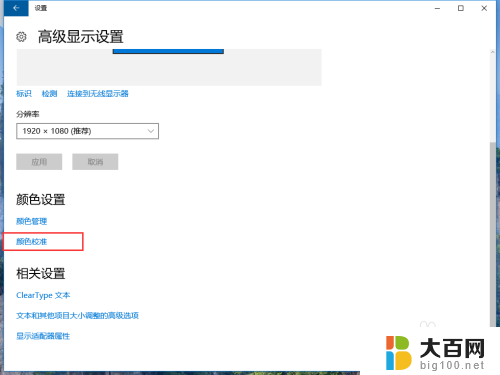
4.在打开的设置基本颜色设置中,点击下一步。
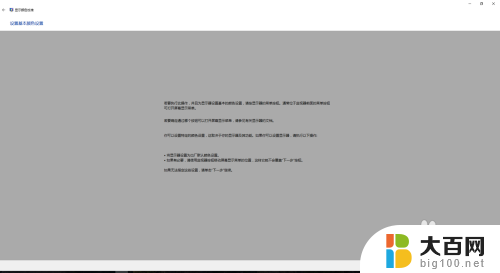
5.第一步调整伽玛,WIN10系统给了3个参考图片,我们记住中间的图片效果样子,点击下一步开始进行调整。
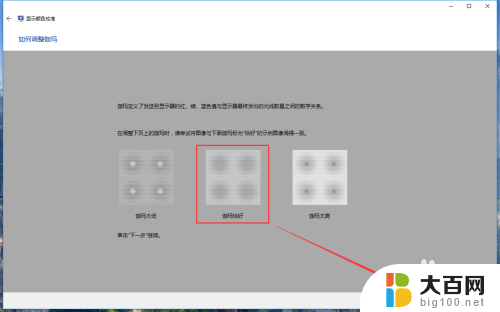
6.在调整伽玛页面中,拖动左侧的条可以在右侧效果图中预览试试效果,调整到和上一步的恰好效果后,点击【下一步】。
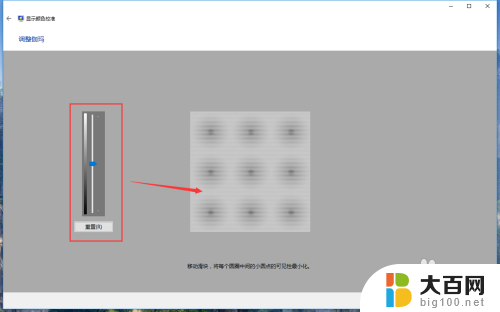
7.然后调整画面的亮度和对比对。我们先记住中间恰好的亮度效果,点击下一步。
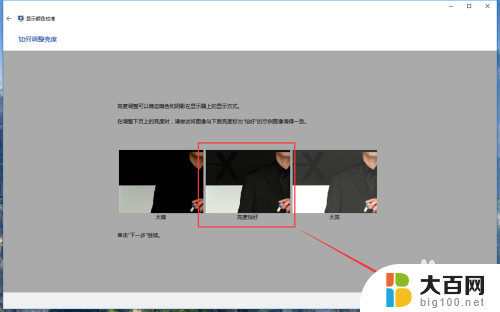
8.在这一步中,我们需要直接调整显示器按钮。通过显示器自身的亮度对比度来调整色值,通过查看WIN10给出的效果图来调整,这张图要注意人物穿的黑西服不要黑死,那样会看不到暗部的细节,亮部位置也不要过曝。调整好后点击下一步。
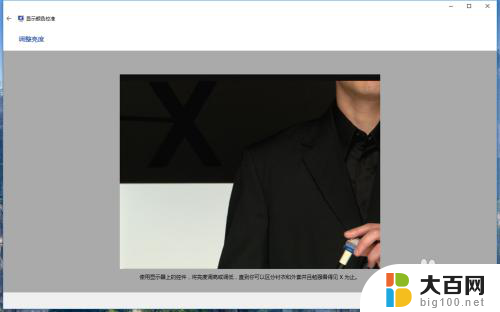
9.刚才是调整暗部,这一步是调整亮部。可以根据适中的效果,通过显示器按钮调整到合适的亮度,让白衬衣变白,但也要有纹理的细节哦。
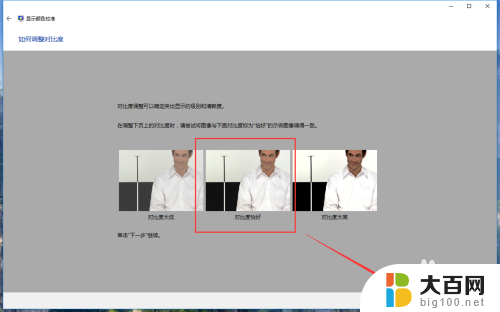
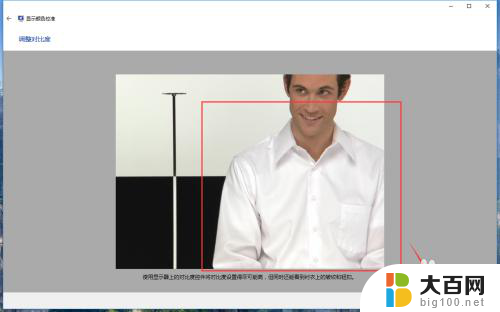
10.然后是调整灰色的显示方式,系统已经给出的中等灰度的效果,记住这个颜色,点击下一步开始调整。
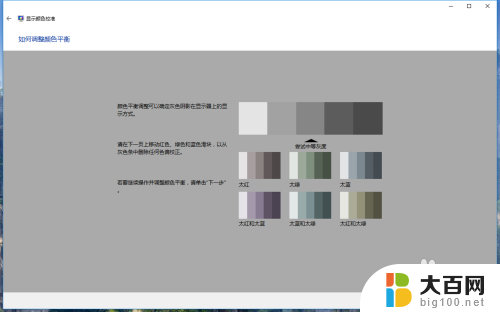
11.我们可以根据底部的颜色调整条来把灰色还原正灰色,不要有偏色哦。调整好后点击下一步。
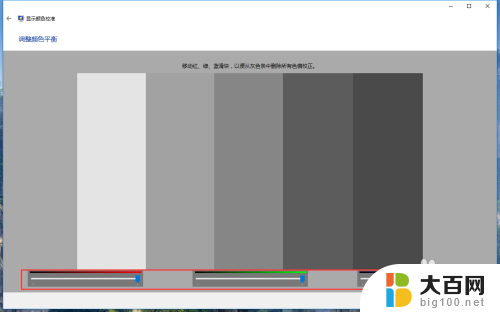
12.在最后,我们可以点击【先前校准】和【当前校准】来查看校准颜色前后的差距。如果觉得这次调整的很成功,我们点击【当前校准】,点击右下角的完成,就校准好啦~
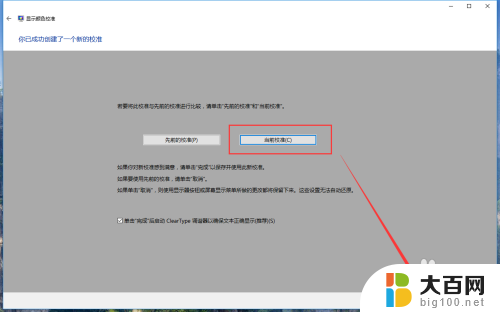
以上是Win10电脑颜色校准的全部内容,如果你遇到这种问题,可以按照我的方法来解决,希望对你有所帮助。
win10电脑颜色校准 win10系统如何通过设置进行显示器颜色校准相关教程
- window10颜色校准 win10系统通过设置进行显示器颜色调整
- win10系统颜色校准 win10系统通过设置进行显示器颜色校准教程
- win10颜色校准在哪 Win10系统如何通过设置进行显示器颜色校准
- win10电池校正 Windows 10笔记本电池校准步骤
- 电脑显示屏怎么调颜色最好 win10电脑屏幕颜色调节方法
- 如何调整电脑颜色设置 win10电脑屏幕颜色调节方法
- windows10怎么设置颜色 win10电脑屏幕色彩如何调节
- 显示器调色彩怎么调 win10电脑屏幕颜色调节步骤
- 如何改变网页背景颜色 Win10网页背景颜色修改教程
- 如何调节电脑屏幕颜色 win10电脑屏幕颜色调节方法
- win10c盘分盘教程 windows10如何分区硬盘
- 怎么隐藏win10下面的任务栏 Win10任务栏如何隐藏
- win10系统文件搜索功能用不了 win10文件搜索功能无法打开怎么办
- win10dnf掉帧严重完美解决 win10玩地下城掉帧怎么解决
- windows10ie浏览器卸载 ie浏览器卸载教程
- windows10defender开启 win10怎么设置开机自动进入安全模式
win10系统教程推荐
- 1 windows10ie浏览器卸载 ie浏览器卸载教程
- 2 电脑设置 提升网速 win10 如何调整笔记本电脑的网络设置以提高网速
- 3 电脑屏幕调暗win10 电脑屏幕调亮调暗设置
- 4 window10怎么一键关机 笔记本怎么使用快捷键关机
- 5 win10笔记本怎么进去安全模式 win10开机进入安全模式步骤
- 6 win10系统怎么调竖屏 电脑屏幕怎么翻转
- 7 win10完全关闭安全中心卸载 win10安全中心卸载教程详解
- 8 win10电脑怎么查看磁盘容量 win10查看硬盘容量的快捷方法
- 9 怎么打开win10的更新 win10自动更新开启教程
- 10 win10怎么关闭桌面保护 电脑屏幕保护关闭指南